Anda akan memulai rapat dan Anda memerlukan kamera web hanya untuk mengetahui bahwa Anda tidak memilikinya. Ternyata, kamera di perangkat Android atau iPhone Anda dapat berfungsi sebagai webcam nirkabel; yang Anda butuhkan hanyalah perangkat lunak yang tepat dan mungkin beberapa aksesori.

Kiat Singkat
Smartphone Anda sangat mampu menjalankan aplikasi seperti Perbesar, Skype, atau Tim Microsoft untuk panggilan video saat Anda menggunakan komputer untuk tujuan lain. Namun, webcam akan diperlukan jika Anda perlu berbagi layar komputer secara bersamaan saat Anda sedang menelepon.
Mengapa Menggunakan Smartphone Anda sebagai Webcam?
Smartphone adalah pilihan yang baik sebagai webcam karena kualitas gambar kamera selfie atau kamera depan ponsel lebih baik daripada kebanyakan webcam laptop built-in.
Membeli webcam berkualitas tinggi, seperti Logitech C922 Pro, berarti menghabiskan uang ekstra untuk webcam saat Anda sudah memiliki ponsel cerdas.
Menggunakan ponsel Anda sebagai webcam nirkabel memungkinkan fleksibilitas penempatan kamera dibandingkan dengan kamera laptop bawaan.
Opsi Pemasangan untuk Ponsel Anda
Webcam yang bagus dapat dipasang di layar, berdiri di atasnya sendiri, atau memiliki utas pemasangan tripod. Ada banyak aksesori yang tersedia yang membantu Anda memasang ponsel cerdas sesuai kebutuhan. Anda akan memerlukan lampiran dudukan tripod untuk ponsel Anda serta tripod yang sebenarnya. Ini sering dijual sebagai bundel atau dapat dicampur dan dicocokkan dengan yang dijual terpisah.

Tripod meja adalah pilihan yang baik, tetapi jika Anda sudah memiliki tripod besar, tripod dapat digunakan bersama dengan dudukan tripod ponsel cerdas.
Kami menggunakan Dudukan Joby GripTight dengan tripod GorillaPod yang ditunjukkan di atas. Meskipun The GripTight dapat dilipat untuk memudahkan pengangkutan dan dapat berdiri sendiri dengan bebas, tidak ada cara untuk menyesuaikan sudutnya dan hanya dapat berdiri di permukaan yang datar.
Pertimbangkan untuk menggunakan Mikrofon Khusus
Sebagian besar aplikasi webcam ponsel cerdas memungkinkan Anda menggunakan mikrofon telepon terpasang di aplikasi obrolan video pilihan Anda, tetapi haruskah Anda melakukannya? Itu sangat tergantung pada perangkat Anda. Untuk sebagian besar, mikrofon di ponsel Anda hampir pasti akan lebih baik daripada mikrofon di laptop Anda. Namun, kami selalu menyarankan untuk menggunakan mikrofon khusus.

Namun, uji terlebih dahulu mikrofon di ponsel Anda untuk melihat apakah Anda puas dengan hasilnya sebelum berinvestasi dalam perangkat mandiri mikrofon.
Anda dapat memilih antara jenis mikrofon, seperti mikrofon headset, mikrofon lavalier, dan mikrofon kondensor meja, yang mungkin akan lebih baik daripada mikrofon di ponsel Anda.
Berkabel atau Nirkabel?
Anda juga dapat menggunakan ponsel cerdas sebagai webcam menggunakan koneksi USB. Ada beberapa alasan untuk memilih koneksi kabel daripada koneksi nirkabel:

Sebaiknya gunakan koneksi kabel melalui koneksi nirkabel kecuali Anda tidak dapat bekerja dengan kabel. Menggunakan ponsel cerdas Anda sebagai webcam kemungkinan akan menguras baterai dengan cepat, jadi siapkan bank daya atau pengisi daya.
Perkenalkan DroidCam
DroidCam adalah aplikasi paling terkenal yang memungkinkan Anda menggunakan smartphone sebagai webcam. Ini tersedia untuk perangkat Android dan iOS dan memiliki klien untuk Windows dan Linux. Sayangnya pengguna macOS kurang beruntung dengan DroidCam, tetapi kami akan membahas beberapa alternatif di akhir artikel ini.
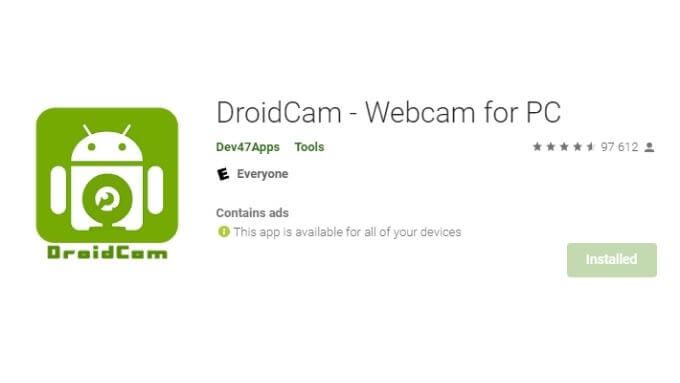
DroidCam gratis tetapi terbatas pada resolusi definisi standar. Jika Anda menginginkan umpan video HD, Anda harus membayar sekitar $5,99 untuk peningkatan Pro. DroidCam memungkinkan Anda menggunakan ponsel Anda sebagai webcam nirkabel, kamera IP, dan melalui koneksi kabel. Jadi, Anda memiliki pilihan untuk memilih koneksi yang paling sesuai untuk Anda.
Cara Menggunakan Ponsel Anda sebagai Webcam Nirkabel
Menyiapkan DroidCam itu mudah:
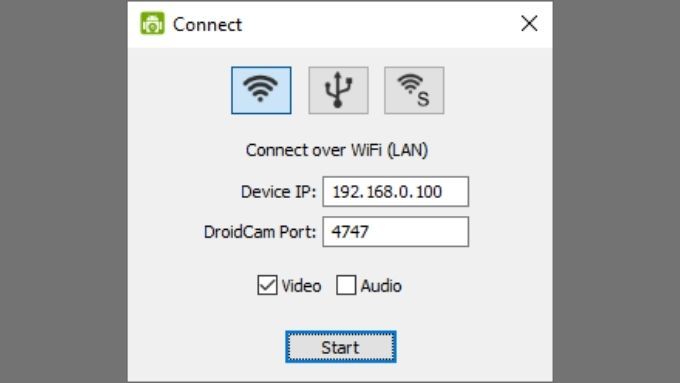
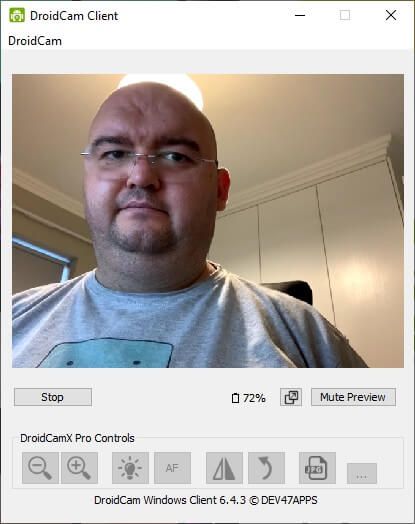
Sekarang Anda akan melihat pratinjau kamera di klien Windows. Di aplikasi yang Anda gunakan, pilih “DroidCam” sebagai webcam Anda.
Aplikasi untuk Pengguna Mac
Jika Anda pengguna Mac atau tidak menyukai DroidCam untuk alasan apa pun, ada beberapa alternatif.
Jika Anda ingin menggunakan perangkat iOS dengan Mac, kamuflase adalah opsi yang bagus. Versi dasar aplikasi ini gratis, tetapi Anda dapat membayar langganan "Pro" yang menghilangkan tanda air Camo, membuka beberapa fitur premium, dan memungkinkan Anda menggunakan perangkat lunak di dua komputer. Jika Anda cukup menyukainya, ada opsi untuk lisensi seumur hidup, tetapi harganya mahal.
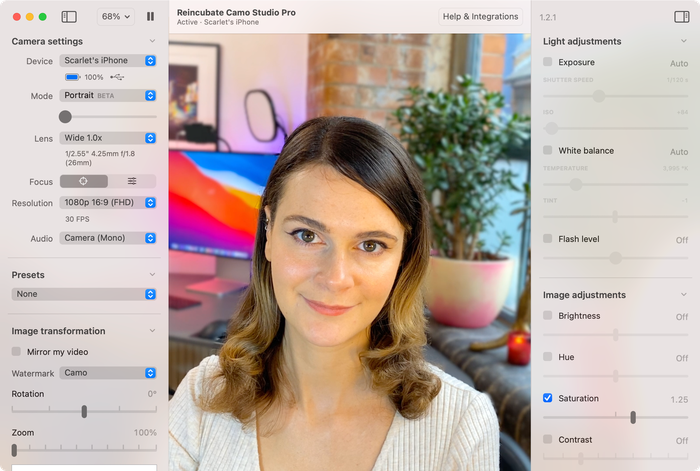
Rekomendasi lain untuk macOS adalah EpocCam, yang dikembangkan oleh Corsair di bawah merek Elgato. Elgato adalah pemimpin pasar dalam streaming, jadi Anda tahu bahwa mereka memiliki keahlian teknis yang serius di bidang ini. EpocCam berfungsi untuk Mac dan PC, tetapi sama seperti Camo, EpocCam hanya berfungsi dengan perangkat iOS.

Beberapa pengguna melaporkan bahwa EpocCam memiliki iklan yang terlalu mengganggu, tetapi itu jelas masalah selera pribadi. Untungnya, karena Anda dapat mencobanya secara gratis, itu adalah sesuatu yang dapat Anda putuskan sendiri.
Jika Anda ingin menggunakan ponsel Android dengan komputer macOS, Anda memerlukan Webcam Iriun mencakup Windows, macOS, Ubuntu Linux, Android, dan iOS. Versi dasarnya gratis, tetapi versi “Pro” berbayar menawarkan fitur yang lebih canggih.
Ponsel Anda sebagai Webcam Adalah Opsi Ekstra
Menggunakan kamera yang sudah Anda miliki nyaman dan hemat biaya, tetapi ada juga beberapa kelemahannya. Jelas lebih rumit untuk menggunakan ponsel Anda sebagai webcam dan membutuhkan lebih banyak keterampilan teknis untuk menyiapkannya.
Ada juga faktor keandalan yang perlu dipertimbangkan karena Anda mungkin mendapati bahwa pengaturan webcam ponsel cerdas Anda gagal berfungsi dalam waktu singkat. Mungkin pembaruan OS di ponsel Anda atau masalah dengan koneksi. Untungnya Anda selalu dapat menggunakan webcam internal, tetapi itu mungkin menjadi masalah bagi pengguna desktop yang tidak memiliki cadangan.
Akhirnya, Anda kehilangan akses mudah ke ponsel dan dalam beberapa kasus, panggilan Anda dapat bahkan terganggu oleh panggilan masuk ke ponsel Anda. Meskipun ini akan tergantung pada pengaturan (Anda dapat mengaktifkan DND) dan metode operasi yang tepat dari berbagai aplikasi. Tetap saja, memiliki opsi itu bagus dan menggunakan ponsel Anda sebagai webcam mungkin merupakan opsi yang tepat untuk Anda.